Nach der Installation eines neuen Betriebssystem Zusätzlich oder parallel (zu einem anderen Abschnitt) des vorherigen stellt sich die Frage, wie man die Reste der alten Version loswerden kann. Ehemaliges Windows Wenn es auf derselben Partition installiert ist, heißt es Windows.old und stört das Hauptsystem nicht. Wird das alte Betriebssystem auf einer anderen Partition installiert, dann bleibt der Ordnername zwar gleich, dies beeinträchtigt aber auch das neue System nicht. Alles scheint in Ordnung zu sein, aber es gibt zwei Probleme. Erstens nimmt das alte System nützlichen Platz ein und die Lautstärke kann mehr als beeindruckend sein. Zweitens ist es im Boot-Menü vorhanden, das wir sehen, wenn wir den Computer einschalten. Wie wird man das alte Windows los?
Warum können Sie die alten Dateien nicht einfach löschen?
alt Systemdateien es lässt sich einfach nicht entfernen. Verhindert, dass der Benutzer keinen Zugriff auf den Ordner hat aktuelle Version Windows. Diese Meldung wird normalerweise angezeigt.
Aufmerksamkeit! Löschen Sie die alten Windows-Verzeichnisse und Programmdateien (Programmdateien) erst, nachdem Sie alle Daten auf das neue Windows übertragen haben!
Wenn das neue System auf derselben Partition wie das alte installiert ist
In diesem Fall müssen wir lediglich die alten Systemdateien bereinigen, einschließlich des Ordners Windows.old. Dazu verwenden wir das Programm Disk Cleanup, das Teil des Betriebssystems ist. finden Sie auf der Microsoft-Website.
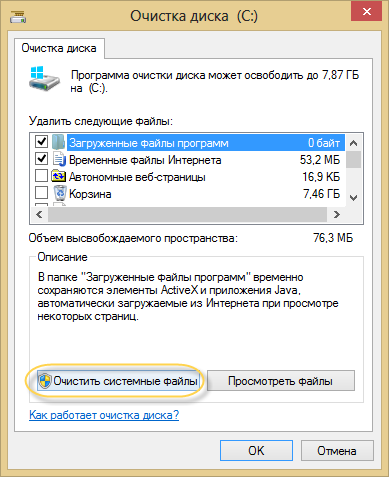
Übrigens können Sie auf die gleiche Weise auch eine Reihe anderer Servicedateien löschen.
Wenn das neue System auf einer anderen Partition installiert wird
Altes Windows aus dem Bootmenü entfernen
Um die Ordnung im Bootmenü wiederherzustellen, öffnen Sie „ Zusätzliche Optionen System“ (drücken Sie dazu Win-Pause und wählen Sie das gleichnamige Element aus).
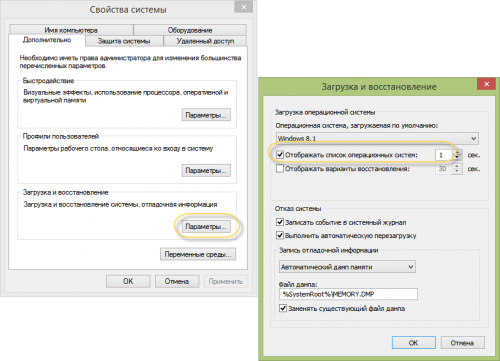
Entfernen Sie nun die Checkbox „Liste der Systeme anzeigen ...“. Alle: Das alte Betriebssystem wird beim Starten des Computers nicht im Startmenü angezeigt.
Für diejenigen, die alle Startoptionen steuern möchten, bieten wir eine Methode mit direkter Bearbeitung dieses Menüs an. Drücken Sie Win + R und schreiben Sie in das angezeigte Fenster msconfig.
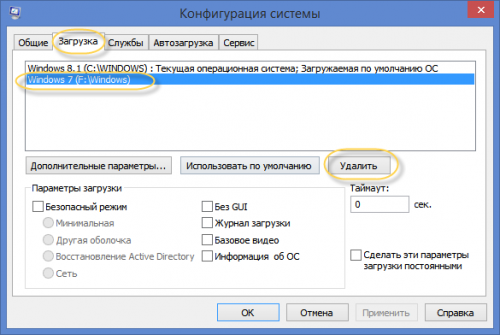
Wir löschen einfach das alte System aus der Liste.
Löschen Sie alte Systemdateien
Kommen wir nun zum Entfernen des Windows-Verzeichnisses des alten Systems. Suchen Sie dazu den Ordner auf der Festplatte und öffnen Sie die Ordnereigenschaften.
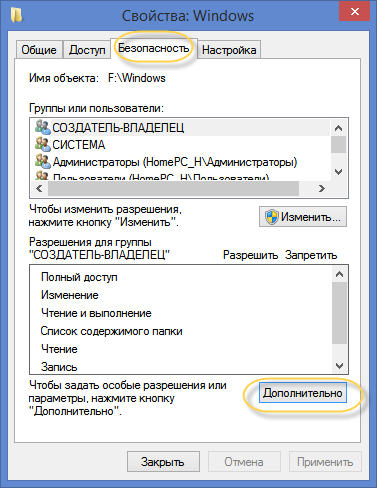
Hier wählen wir „Sicherheit“ und klicken auf die Schaltfläche „Erweitert“.
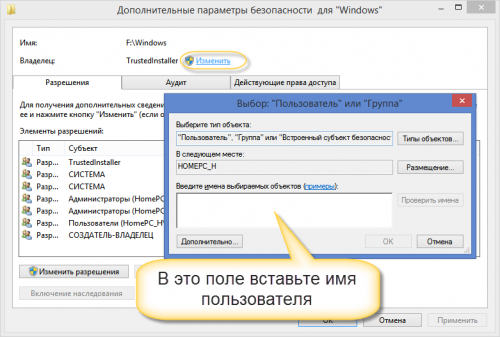
Um Eigentümer des Ordners zu werden, geben Sie den Benutzernamen, unter dem Sie arbeiten, in das im Bild angezeigte Feld ein.
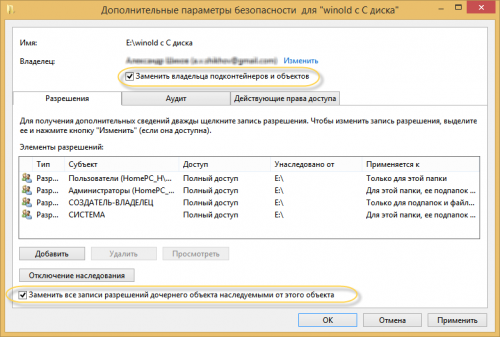
Vergessen Sie nicht, die Kontrollkästchen „Besitzer von Untercontainern und Objekten ersetzen“ und „Alle Einträge ersetzen …“ zu aktivieren und auf „OK“ zu klicken.
Jetzt sind Sie der Besitzer des Ordners und es liegt an Ihnen, das Verzeichnis zu löschen. Während des Löschvorgangs kann die folgende Meldung erscheinen.
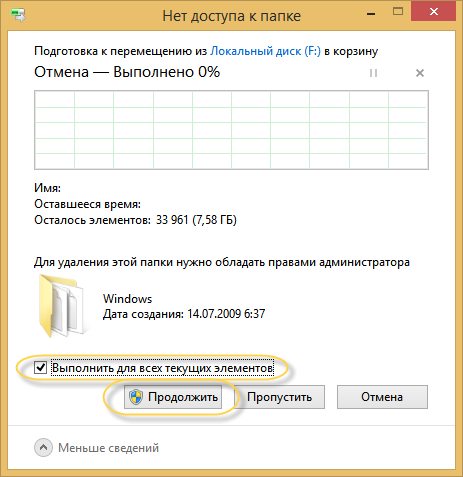
Aktivieren Sie das Kontrollkästchen „Für alle ausführen…“ und klicken Sie auf „Weiter“.
Denken Sie daran, dass nach dem Löschen alter Systemdateien der Weg zurück geschlossen ist. Also überstürzen Sie es nicht. Stellen Sie zunächst sicher, dass alle benötigten Programme und Daten auf das neue System übertragen werden.
Das kann mehrere Gigabyte Speicherplatz beanspruchen. Darüber hinaus im Boot-Menü das vorherige Windows-Version bleiben weiterhin hängen und bieten dem Benutzer an, von ihnen zu booten. Darüber hinaus verstopfen sie die PC-Festplatte und verlangsamen deren Arbeit. Wie also das alte Windows entfernen?
Über das Menü „Datenträgerbereinigung“.
Weglegen alte Version Windows ist über das Dienstprogramm zur Datenträgerbereinigung möglich, das in allen Microsoft-Betriebssystemen, einschließlich Windows 10, verfügbar ist
Wir gehen zu „Computer“ und klicken mit der rechten Maustaste auf das Symbol des Abschnitts, in dem sich die vorherige Version befand. Wählen Sie „Eigenschaften“ und dann „Datenträgerbereinigung“.
Das System beginnt, diese Partition nach Papierkorbdateien zu durchsuchen. Darunter befindet sich der Punkt „Vorherige Installationen von Windows“.
Stellen Sie sicher, dass es aktiviert ist.
Löschung bestätigen. Windows fragt Sie erneut, ob Sie den Vorgang fortsetzen möchten – klicken Sie auf „OK“. Nach einigen Minuten informiert Sie das Dienstprogramm darüber, dass alle Papierkorbdateien gelöscht wurden.
Das Dienstprogramm zur Datenträgerbereinigung kann auch auf andere Weise aufgerufen werden: Klicken Sie mit der linken Maustaste auf die Schaltfläche „Start“ und geben Sie das Wort „Cleanup“ in die Suchleiste ein (funktioniert auch für Windows 10/Windows 8.1). Wählen Sie in der angezeigten Liste Datenträgerbereinigung aus. Klicken Sie auf die Schaltfläche „Enter“. Das Dienstprogramm fordert Sie auf, die Partition auszuwählen, auf der der Reinigungsvorgang durchgeführt werden soll.
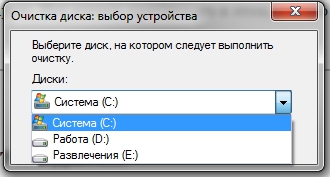
Die Vorgängerversion von Windows kann mit anderen Reinigungsprogrammen erkannt und entfernt werden. Sie können zum Beispiel CCleaner verwenden, letzte Version das für die Arbeit mit Windows 10 optimiert wurde. Sie können andere Dienstprogramme installieren – Glary Utilities, IOBit fortgeschrittene Pflege usw. Die Hauptsache ist, dass sie die Arbeit mit Windows 10/8.1/7 unterstützen.
Entfernen des Ordners „windows.old“ und Anpassen des Bootmenüs
Es kommt vor, dass weder das Standard-Windows-Cleaner-Dienstprogramm noch ein Drittanbieter-Dienstprogramm alte Dateien finden kann. Dies führt dazu, dass der Benutzer selbst nach dem Ordner „windows.old“ suchen, ihn löschen und dann die Option zur Auswahl einer bereits nicht vorhandenen Version über das Windows-Startkonfigurationsmenü deaktivieren muss. Dafür müssen Sie jedoch die Rechte des Systemadministrators festlegen
Wie kann man das machen? Ganz einfach: Drücken Sie die Tastenkombination Win + R, geben Sie secpol.msc ein und klicken Sie auf „Enter“. Doppelklicken Sie im erscheinenden linken Menü auf „ Lokale Richtlinien“, dann – „Sicherheitseinstellungen“. Suchen Sie danach im rechten Fenster nach dem Punkt „Konten: Status „Administrator“. Doppelklicken Sie darauf und wechseln Sie von „Deaktiviert“ zu „Aktiviert“ und speichern Sie die Änderungen.
Danach müssen Sie einen Neustart durchführen und eine neue (nicht alte!) Version des Betriebssystems ausführen. Nach der Hauptbühne Windows-Boot fordert Sie auf, sich über zwei Konten anzumelden, darunter ein Administrator. Wir gehen es direkt durch. Alles, jetzt können Sie als Systemadministrator mit dem System herumspielen.
Jetzt müssen Sie über den „Explorer“ zu dem Abschnitt gehen, in dem sich der Ordner „windows.old“ befindet, und ihn löschen. Klicken Sie dazu mit der rechten Maustaste auf das Symbol dieses Ordners und wählen Sie „Eigenschaften“. Dann müssen Sie auf „Sicherheit“ und dann auf „Erweitert“ klicken. Wählen Sie unter den vorgeschlagenen Registerkarten „Eigentümer“ aus, klicken Sie auf die Schaltfläche „Ändern“ und wählen Sie diese aus Konto, unter dem die Löschung durchgeführt wird. Speichern Sie die Änderungen mit der Schaltfläche „Übernehmen“ und klicken Sie auf „OK“.
Es erscheint eine Meldung, dass wir Eigentümer dieses Verzeichnisses geworden sind. OK klicken". Jetzt können Sie den Ordner „windows.old“ löschen (nachdem Sie ihn in den „Papierkorb“ verschoben haben). dieses Verzeichnis muss von dort entfernt werden.)
Jetzt müssen Sie zum Startkonfigurationsmenü gehen. Drücken Sie die Tastenkombination Win + R, geben Sie msconfig ein und klicken Sie auf „Enter“. Gehen Sie zur Registerkarte „Download“ und wählen Sie frühere Windows-Versionen aus. Klicken Sie auf die Schaltfläche „Löschen“.
Betriebs Windows-Systeme Obwohl sie unglaublich beliebt sind, können sie sich dennoch nicht mit einer langfristig stabilen Arbeit rühmen. Daher ist in manchen Fällen mehrmals im Monat eine Neuinstallation erforderlich – alles hängt von den Programmen ab, mit denen der Benutzer arbeitet. Vor diesem Hintergrund ist es nicht verwunderlich, dass sich viele für die Frage der Entfernung interessieren altes Windows. Der Punkt ist, dass die Installation neues System Es wird dringend davon abgeraten, ein vorhandenes altes Modell zu ersetzen, da dies selten zu einer Beseitigung führt Softwarefehler und Misserfolge fügen vielmehr neue hinzu. Ab dem Betriebssystem Vista haben die Entwickler bei Microsoft die Wünsche der Nutzer berücksichtigt und den Installer ergänzt besondere Gelegenheit, wodurch es viel einfacher geworden ist, herauszufinden, wie man das alte Windows entfernt.
Erweiterter Installationsmechanismus
Bevor wir Ihnen erklären, wie Sie altes Windows deinstallieren, analysieren wir das Verhalten des Installationsprogramms Win-Systeme XP (oder mehr) frühe Versionen) sowie Vista (und höher).  Bei der Installation älterer Systeme auf einer Partition Festplatte, wo bereits eine Kopie des Systems vorhanden war, forderte das Installationsprogramm den Benutzer auf, eine Wahl zu treffen – den vorhandenen Windows-Ordner zu löschen oder die Installation in einem Verzeichnis mit einem nicht standardmäßigen Namen zu starten. Sowohl im ersten als auch im zweiten Fall gingen alle Daten aus den Ordnern „Dokumente“, „Desktop“ und anderen wichtigen Ordnern verloren. Ich musste lernen, wie man das alte Windows entfernt und gleichzeitig beibehält notwendigen Dateien. Mit dem Aufkommen von Vista änderte sich die Situation: Nachdem das Installationsprogramm eine Kopie des Systems gefunden hatte, benannte es es in Windows.Old um und verschob alle zugehörigen Ordner dorthin. Der Wert dieser kleinen Innovation für Endverbraucher ist kaum zu überschätzen – sie ist revolutionär.
Bei der Installation älterer Systeme auf einer Partition Festplatte, wo bereits eine Kopie des Systems vorhanden war, forderte das Installationsprogramm den Benutzer auf, eine Wahl zu treffen – den vorhandenen Windows-Ordner zu löschen oder die Installation in einem Verzeichnis mit einem nicht standardmäßigen Namen zu starten. Sowohl im ersten als auch im zweiten Fall gingen alle Daten aus den Ordnern „Dokumente“, „Desktop“ und anderen wichtigen Ordnern verloren. Ich musste lernen, wie man das alte Windows entfernt und gleichzeitig beibehält notwendigen Dateien. Mit dem Aufkommen von Vista änderte sich die Situation: Nachdem das Installationsprogramm eine Kopie des Systems gefunden hatte, benannte es es in Windows.Old um und verschob alle zugehörigen Ordner dorthin. Der Wert dieser kleinen Innovation für Endverbraucher ist kaum zu überschätzen – sie ist revolutionär.
So entfernen Sie das AlteWindows 7
Abhängig vom zu installierenden System ändert sich auch die Vorbereitung. Betrachten wir eine kompliziertere Option, wenn Win XP auf der Festplatte installiert ist. Der einfachste Weg, Dateien von einem früheren System zu speichern, besteht darin, ein bootfähiges LiveCD-Medium vorzubereiten.  Es gibt viele dieser Lösungen, daher sollte es bei der Auswahl keine Probleme geben. Es sollte von der Internet-LiveCD heruntergeladen werden. Brennen Sie es gemäß den mitgelieferten Anweisungen auf eine Diskette/ein Flash-Laufwerk. Starten Sie dann dieses Minisystem und kopieren Sie die erforderlichen Daten. Der nächste Schritt besteht darin, die Windows-Programmdateiordner zu löschen. Wenn es sich um Win 7 handelt, können Sie auch ProgramData und Users löschen. Es bleibt nur noch ein Neustart und die Installation zu starten. Falls es installiert ist eine neue Version System, dann wird die LiveCD nicht benötigt: Nach Abschluss der Installation befindet sich auf der Festplatte ein Windows.Old-Verzeichnis, in das alle Systemdaten übertragen werden. Was Sie von hier benötigen, muss kopiert und der Überschuss gelöscht werden. Das Entfernen der Reste des vorherigen Systems kann über die Funktion „Datenträgerbereinigung“ im Menü „Start“ – „Zubehör“ – „System“ erfolgen, wobei in der Liste „Vorherige Installationen“ angezeigt wird. Manchmal fragen sich Leute, die das System kostenlos nutzen möchten, wie sie das Alte entfernen können Windows 7-Aktivator. Dazu müssen Sie einen Neustart durchführen dieses Programm und wählen Sie die Deinstallationsoption. Nicht weniger effektiv ist ein anderer Weg, der darin besteht, eine neue Lösung einfach auf der alten zu installieren. Alle wichtigen Links werden automatisch überschrieben.
Es gibt viele dieser Lösungen, daher sollte es bei der Auswahl keine Probleme geben. Es sollte von der Internet-LiveCD heruntergeladen werden. Brennen Sie es gemäß den mitgelieferten Anweisungen auf eine Diskette/ein Flash-Laufwerk. Starten Sie dann dieses Minisystem und kopieren Sie die erforderlichen Daten. Der nächste Schritt besteht darin, die Windows-Programmdateiordner zu löschen. Wenn es sich um Win 7 handelt, können Sie auch ProgramData und Users löschen. Es bleibt nur noch ein Neustart und die Installation zu starten. Falls es installiert ist eine neue Version System, dann wird die LiveCD nicht benötigt: Nach Abschluss der Installation befindet sich auf der Festplatte ein Windows.Old-Verzeichnis, in das alle Systemdaten übertragen werden. Was Sie von hier benötigen, muss kopiert und der Überschuss gelöscht werden. Das Entfernen der Reste des vorherigen Systems kann über die Funktion „Datenträgerbereinigung“ im Menü „Start“ – „Zubehör“ – „System“ erfolgen, wobei in der Liste „Vorherige Installationen“ angezeigt wird. Manchmal fragen sich Leute, die das System kostenlos nutzen möchten, wie sie das Alte entfernen können Windows 7-Aktivator. Dazu müssen Sie einen Neustart durchführen dieses Programm und wählen Sie die Deinstallationsoption. Nicht weniger effektiv ist ein anderer Weg, der darin besteht, eine neue Lösung einfach auf der alten zu installieren. Alle wichtigen Links werden automatisch überschrieben.
Für viele PC-Benutzer häufig nach dem Update oder Stift Windows-Installation Das Verzeichnis „Windows.old“ erscheint, wenn Sie z. B Aktualisieren Sie Windows 8 auf Windows 10. In diesem Ordner werden alle Dateien des vorherigen Betriebssystems sowie alle Benutzer- und Programmdateien gespeichert. All diese Informationen nimmt viel Platz ein auf Ihrer Festplatte. Abhängig von der Menge der Benutzerdaten des vorherigen Betriebssystems kann dieses Verzeichnis in einigen Fällen mehrere zehn Gigabyte erreichen. Daher werden wir versuchen, uns ausführlich mit diesem Thema zu befassen.
Das System speichert vorherige Version Für weitere Gelegenheit, dorthin zurückzukehren(Führen Sie die sogenannte aus Downgrade). In der Regel ist diese Funktion temporär und wenn Sie sie nicht nutzen, wird der Ordner automatisch gelöscht.
Entfernungsprozess in Abbildung Acht
Betrachten wir ein Beispiel für das Löschen des Verzeichnisses „Windows.old“ nach dem Update der Seven auf Windows 8. Um dies zu tun Gehen Sie zu unseren lokalen Laufwerken durch Drücken von Win + E. Wählen lokale Festplatte Mit Windows installiert und gehen Sie zu seinen Eigenschaften, wie in der Abbildung gezeigt.
Klicken Sie im Fenster mit den Datenträgereigenschaften auf die Schaltfläche.
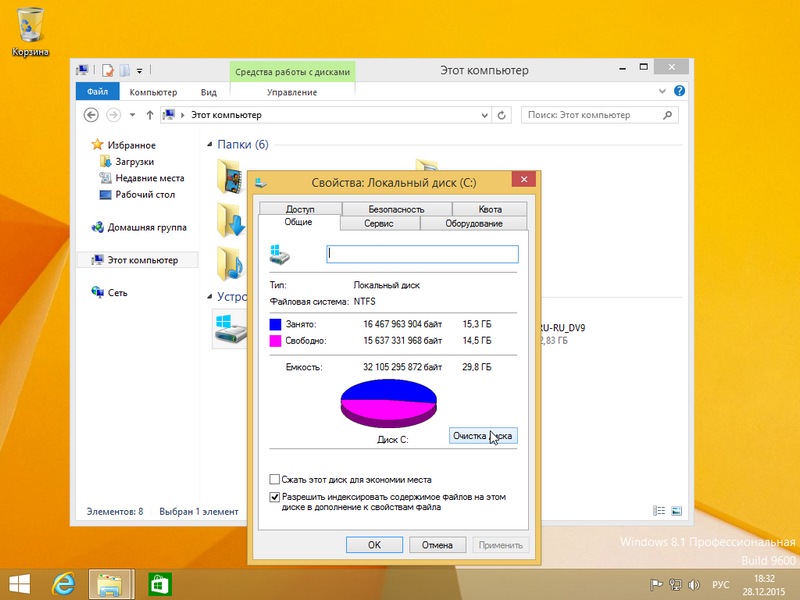
Das Fenster zur Datenträgerbereinigungsanalyse sollte erscheinen.
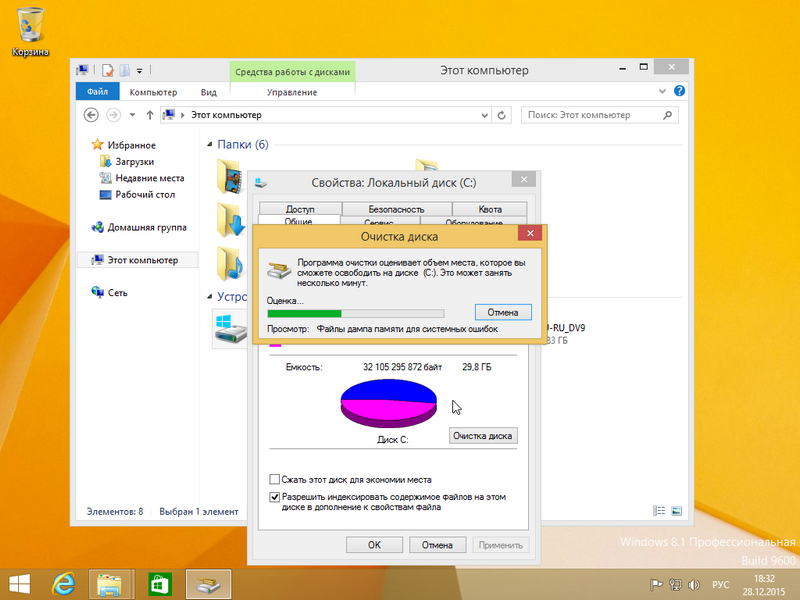
Danach erscheint das Fenster „Datenträgerbereinigung (C:)“, in dem Sie die Taste drücken sollten Systemdateien bereinigen.
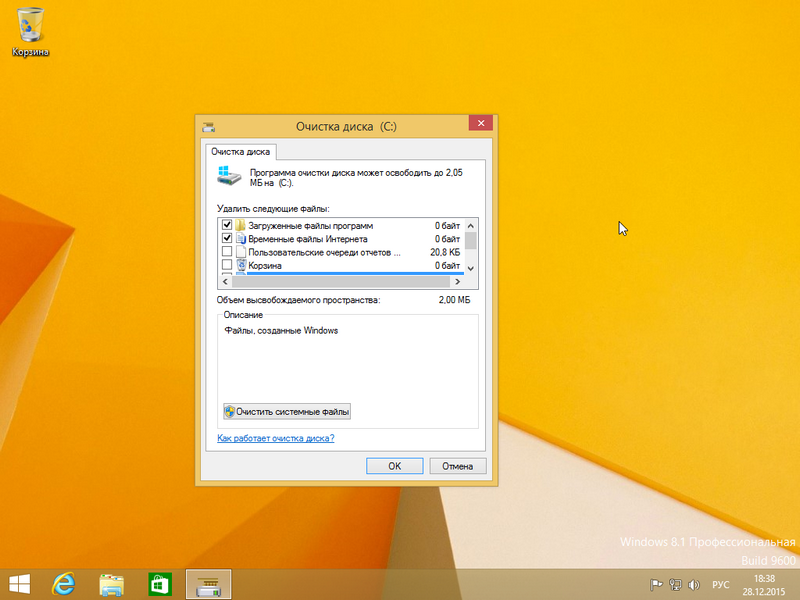
Wenn Sie auf diese Schaltfläche klicken, schätzt das System die Menge der gelöschten Dateien und wir können mit dem nächsten Fenster fortfahren. Hier müssen Sie ein Häkchen setzen, wie in der Abbildung gezeigt.
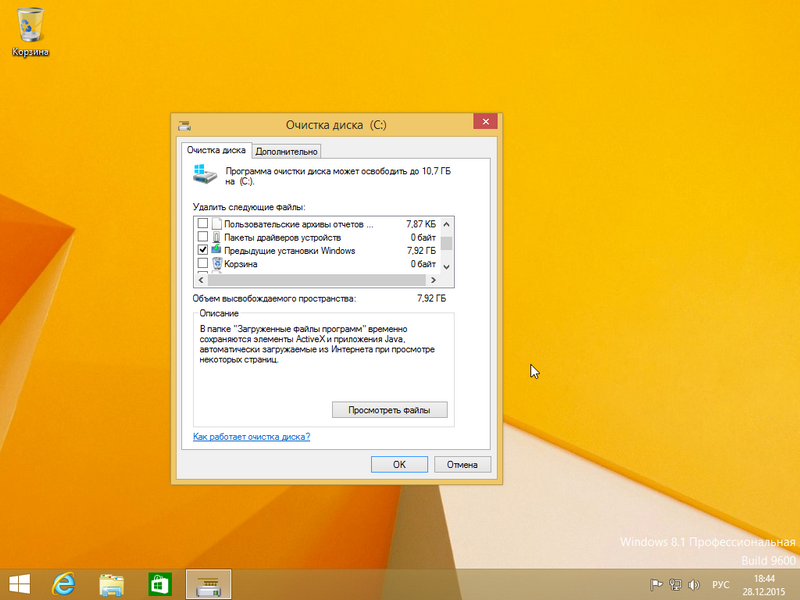
In unserem Fall sind es die Dateien des vorherigen Betriebssystems 7,92 GB. Nachdem das entsprechende Element ausgewählt wurde, können Sie bedenkenlos die OK-Taste drücken. Die Datenträgerbereinigung wird gestartet, wodurch alle Dateien des vorherigen Betriebssystems gelöscht werden.
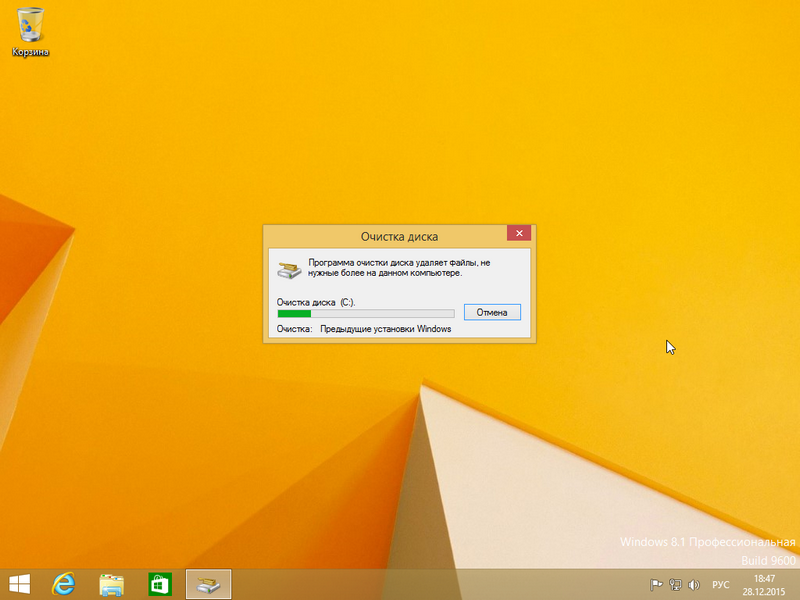
Der Vorgang zum Löschen eines Ordners in zehn Schritten
Das Löschen eines Verzeichnisses in zehn Schritten ist dem Löschen eines Ordners in acht Schritten sehr ähnlich. Wir gehen auch zum Dirigenten. Wählen Sie das lokale Laufwerk „C:/“ aus und gehen Sie zu seinen Eigenschaften.
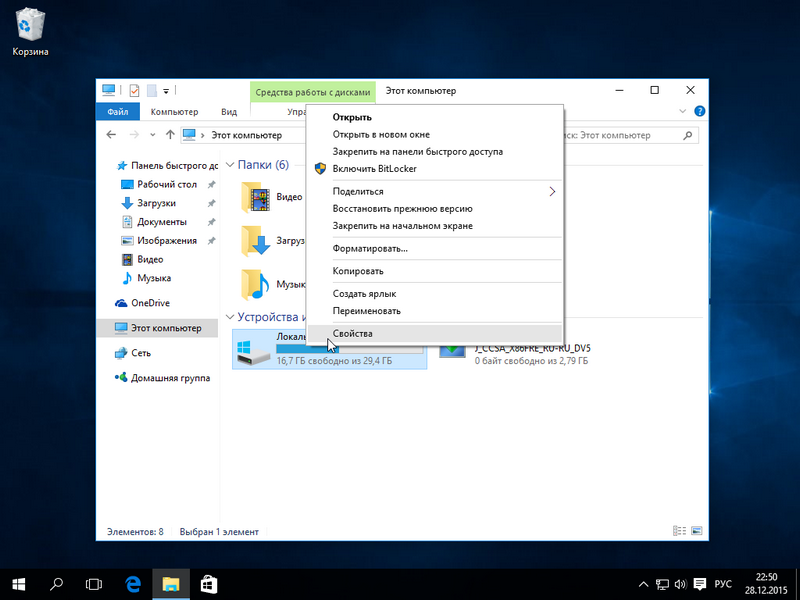
Klicken Sie ebenfalls auf die Schaltfläche.
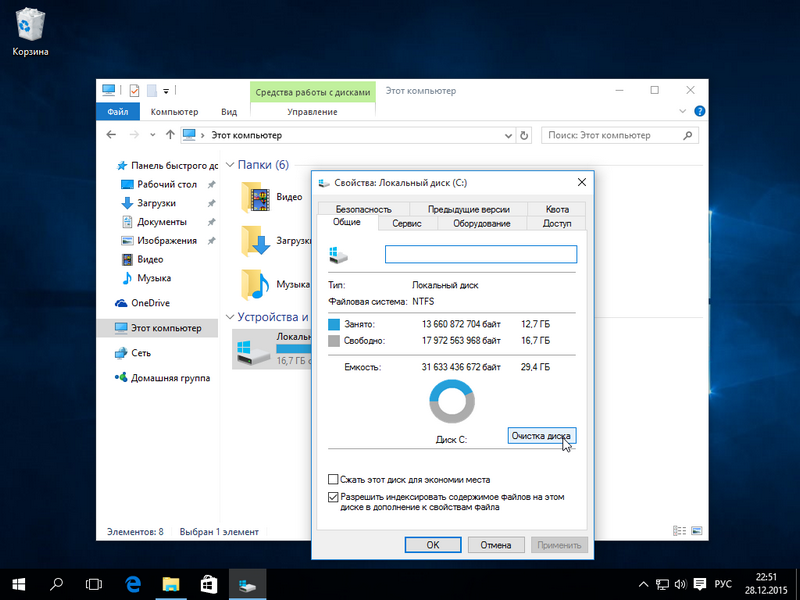
Nachdem wir auf die Schaltfläche geklickt haben, sehen wir das gleiche Fenster wie auf der Acht, nur mit einem etwas anderen Design.
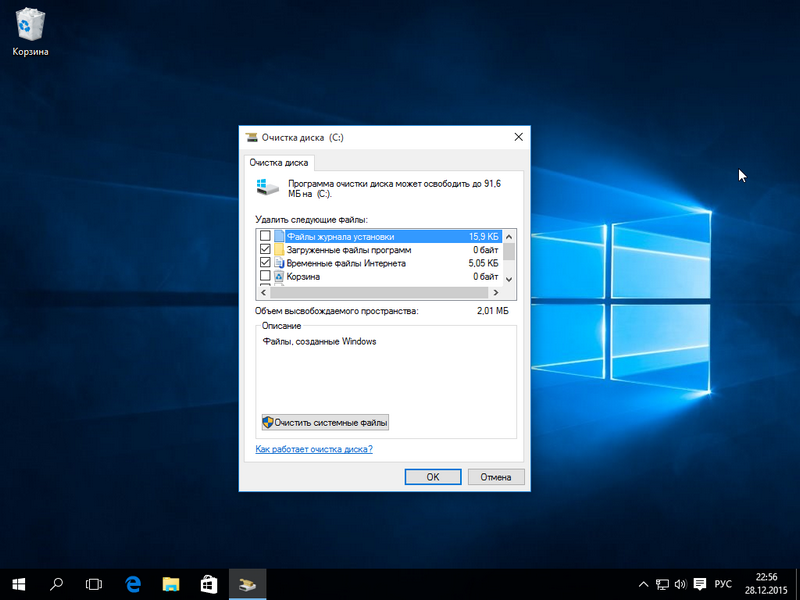
Drücken Sie dieselbe Taste Systemdateien bereinigen und fahren Sie mit dem nächsten Fenster fort.
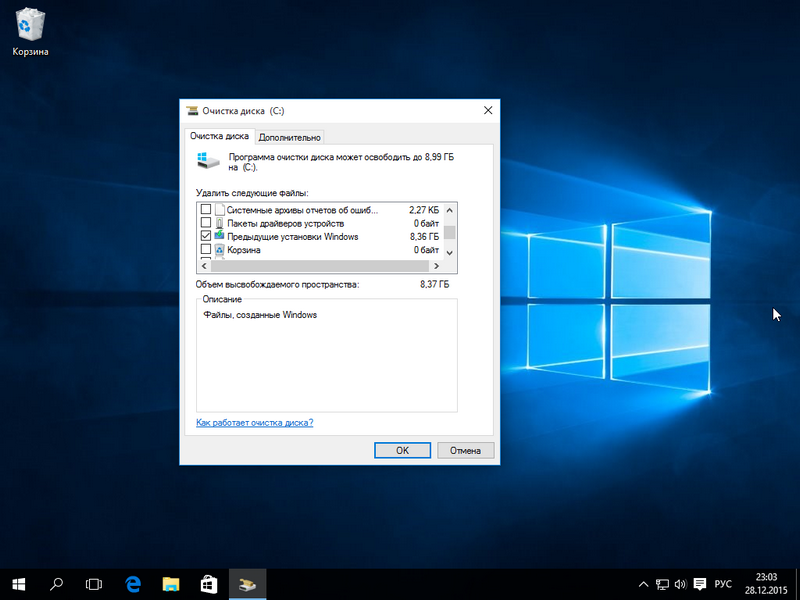
Aktivieren Sie dasselbe Kontrollkästchen und klicken Sie auf die Schaltfläche OK.
Wie Sie sehen, ähnelt der Vorgang dem ersten mit dem achten Windows-Version . In diesem Beispiel haben wir 8,36 GB freigegeben, was ein gutes Ergebnis ist.
Bedenken Sie außerdem, dass beim Löschen des Verzeichnisses „Windows.old“ Benutzerdaten und Dateien gelöscht werden. installierte Programme. Die Struktur der Unterordner mit Dateien des vorherigen Betriebssystems ist unten dargestellt.
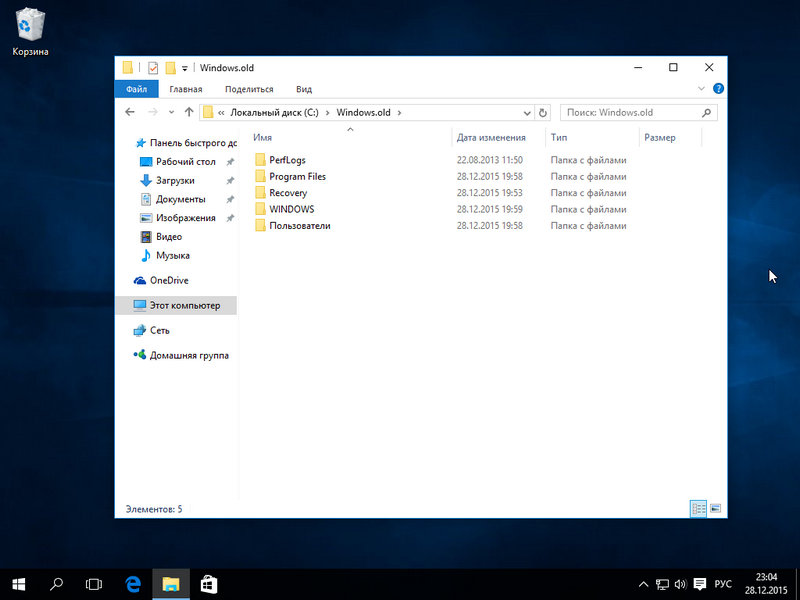
Bei diesen Dateien kann es sich um Multimediadaten handeln, Word-Dokumente oder Excel. Bevor Sie diesen Ordner löschen, sollten Sie daher die darin enthaltenen wichtigen Daten sichern.
Löschen des Ordners „Windows.old“ mit CCleaner
Die beste Option ist ein Programm zur Reinigung des Systems CCleaner. Dieses Programm kann kostenlos von der offiziellen Website www.piriform.com/ccleaner heruntergeladen werden. Die Installation des Programms ist recht einfach und selbst ein unerfahrener PC-Benutzer kommt damit zurecht. Nach dem Start des Programms sollten Sie im Reiter „Reinigung“ den Punkt „ Alte Installation Windows" Wie nachfolgend dargestellt.

Klicken Sie nun auf die Schaltfläche Analysieren. Dies ist notwendig, damit CCleaner die zu bereinigenden Dateien analysiert und anzeigt. volle Liste in das Programmfenster. In der Abbildung unten ist die Zeile mit den Dateien aus dem Verzeichnis „Windows.old“ hervorgehoben.
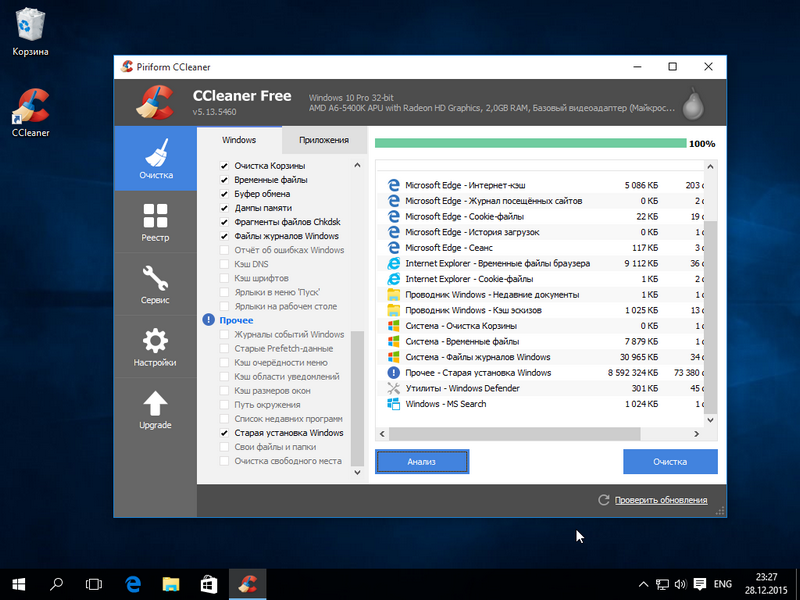
Nach dem Klicken auf die Schaltfläche „Bereinigen“ löscht das Programm die Dateien des alten Betriebssystems vollständig.
Manuelle Entfernung
Beschreiben wir nun den Vorgang des manuellen Löschens, also wenn Sie ein Verzeichnis mit der Entf-Taste löschen würden. Wenn Sie einen Ordner mit der Entf-Taste löschen, wird möglicherweise eine Meldung wie diese angezeigt.
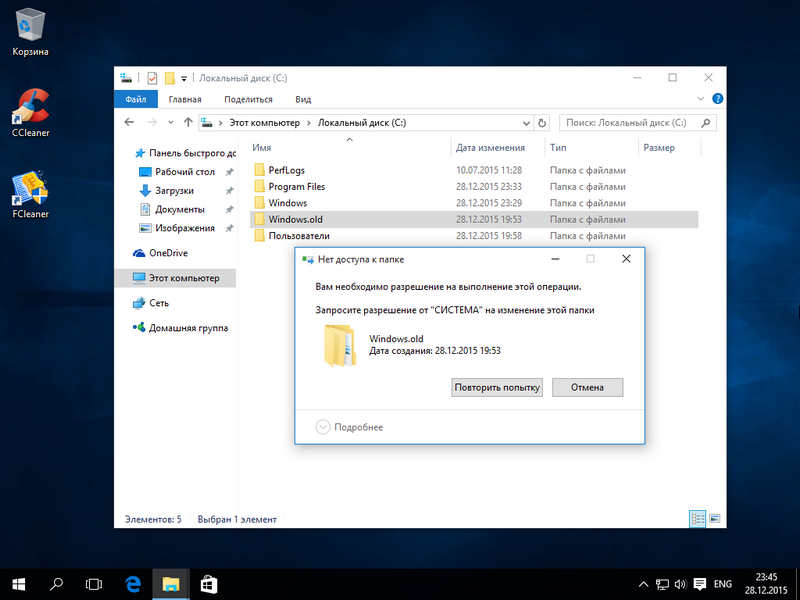
Diese Meldung bedeutet, dass wir keine Berechtigung zum Löschen dieses Verzeichnisses haben. Um die entsprechenden Rechte richtig einzustellen, gehen Sie in den Eigenschaften des Ordners auf die Registerkarte „ Sicherheit».

Klicken Sie nun auf die Schaltfläche Erweitert. Sie sollten zum Fenster „Erweiterte Sicherheit“ für diesen Ordner weitergeleitet werden.
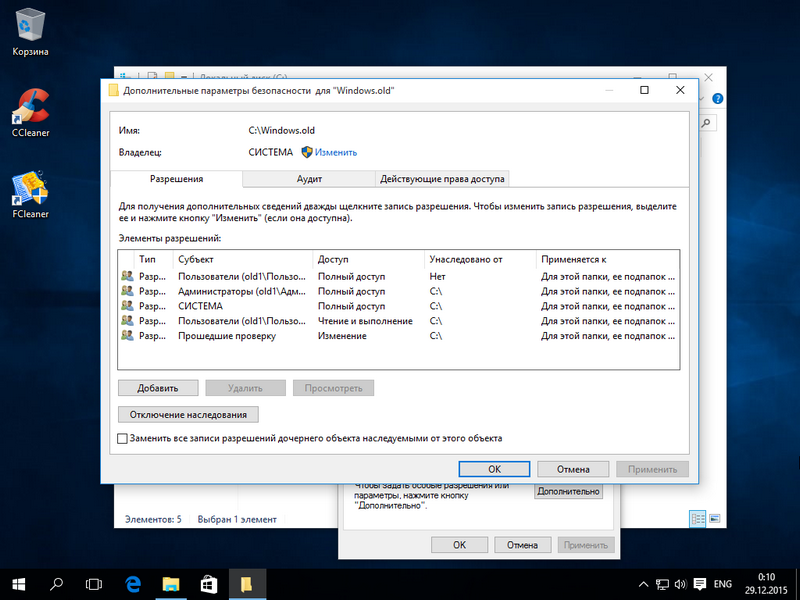
Wie Sie der Abbildung entnehmen können, ist der Eigentümer unseres Ordners „ SYSTEM". Daher müssen Sie den Eigentümer des Benutzers auswählen, mit dem Sie sich angemeldet haben, und auf die Schaltfläche „Übernehmen“ klicken. Nach dem Anwenden der Rechte können Sie „Windows.old“ im Explorer mit der Entf-Taste löschen.
Entfernung mit TakeOwnershipPro
Sie können das Verzeichnis „Windows.old“ mit einem einfachen Dienstprogramm löschen TakeOwnershipPro, das Sie unter http://www.top-password.com/download.html herunterladen können. Nach der Installation des Dienstprogramms Es wird als separater Explorer-Kontextmenüpunkt angezeigt A. Um ein Verzeichnis zu löschen, gehen Sie zu Kontextmenü für den zu löschenden Ordner und wählen Sie den Punkt „ TakeOwnershipPro».
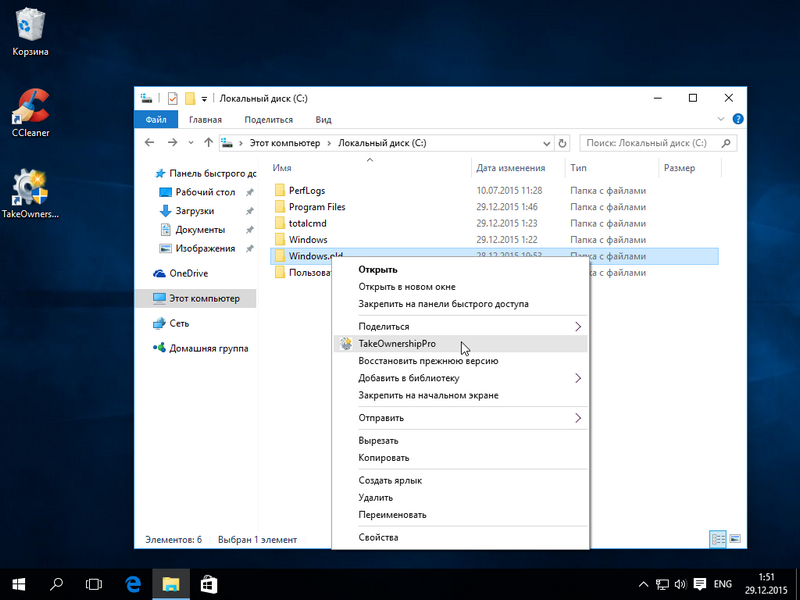
Nach dem Klicken startet das Programmfenster, in dem Dateien und Verzeichnisse gescannt und ihnen Rechte zugewiesen werden, um sie später zu entfernen.
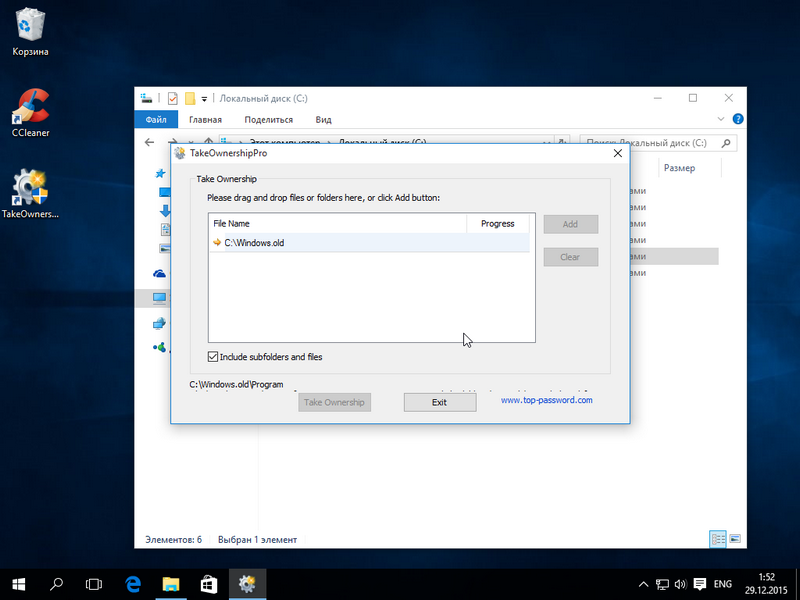
Der Scanvorgang kann je nach Größe des zu löschenden Ordners zwei Minuten oder länger dauern. Nachdem Sie auf den Abschluss des Scans gewartet haben, klicken Sie auf die Schaltfläche „Eigentum übernehmen“. Danach wird der Ordner nach etwa zwei Minuten endgültig gelöscht.
Abschluss
Nachdem Sie dieses Material gelesen haben, sollten Sie keine Frage mehr haben, warum ich den Ordner „Windows.old“ nicht löschen kann. Dadurch werden Gigabyte an freiem Speicherplatz auf Ihrer Festplatte frei. Ich möchte Sie auch daran erinnern, dass Sie durch das Löschen dieses Verzeichnisses alle Benutzerdaten des vorherigen Betriebssystems löschen. Daher müssen Sie dies bei Bedarf tun Backups diese Daten.
Ähnliche Videos
Hallo liebe Leser der Site-Site. Heute möchte ich es genauer erzählen alte Windows-Ordner. In dem Artikel habe ich beschrieben, wie man den Computer reinigt, aber nicht beschrieben, wie man ihn auch entfernt frühere Windows-Installationen und jetzt werde ich es reparieren.
Wie kann ich frühere Windows-Installationen oder alte Windows-Ordner löschen?
Es ist eigentlich sehr einfach, es zunächst zu löschen, wenn man es gerade wieder gesehen hat Ordner Windows alt und natürlich versuchten sie, sie zu entfernen, aber es war nicht da, sie haben sie nicht entfernt. Und dann begann ich nach einer Lösung zu suchen, die direkt vor meiner Nase lag.
So entfernen Sie alte Windows in Windows 7
Es geht darum, es zu entfernen Ordner „Windows.old“. funktioniert nicht, da der Systemadministrator ein anderer ist und der vorherige über Löschrechte verfügt. Natürlich kann man in den Ordnereigenschaften Administratorrechte setzen oder als Administrator löschen, aber warum, wenn das System alles selbst machen kann.
Gehen Sie dazu auf Start – Alle Programme – Standard – Service
Wählen Sie die Festplatte aus, auf der Sie das vorherige Betriebssystem haben.
Ich habe ein Laufwerk C.
Klicken OK.
Das System scannt, was entfernt werden kann.

Die Löschliste wird angezeigt. Junk-Dateien aus Windows-Sicht. Darüber habe ich in einem Artikel geschrieben.
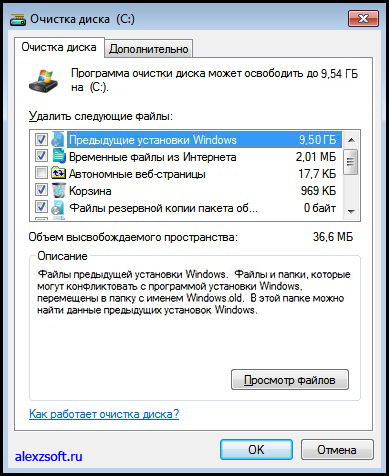
Wählen frühere Windows-Installationen, Wenn nötig, gehen Sie die Liste durch und aktivieren Sie die Kontrollkästchen, die Sie benötigen. Und drücke OK.

Es erscheint ein Fenster, auf das Sie klicken Dateien löschen. Starten Sie Ihren Computer nach der Reinigung neu und tun Sie dies am besten.
Windows alt, wie man es unter Windows 10 und 8 entfernt
In Windows 8 und 10 ist die Vorgehensweise dieselbe, nur um das Reinigungstool auszuführen, müssen Sie den Computer öffnen und mit der rechten Maustaste auf das Laufwerk klicken, auf dem sich dieser Ordner befindet.

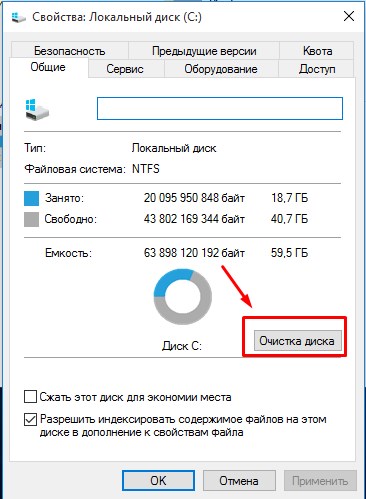
Keine Sorge, das Programm beginnt erst mit der Analyse der Festplatte.

Nach der Analyse werden Dateien zum Löschen angeboten. Aber wir klicken auf Systemdateien bereinigen.
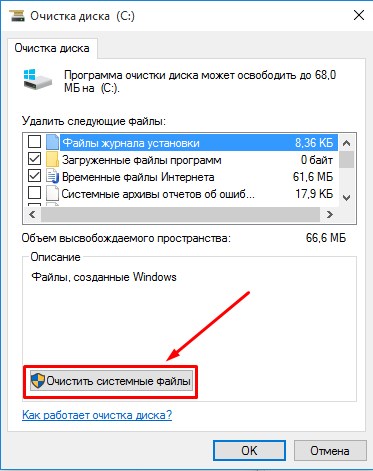
Das Programm analysiert erneut die zu löschenden Dateien und in der Liste finden wir frühere Windows-Installationen. Markieren Sie dieses Element und andere Elemente, wenn Sie etwas anderes löschen möchten, und klicken Sie auf „OK“.
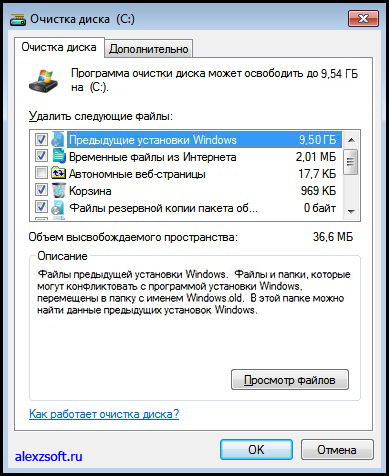
Das war’s, die vorherige Windows-Installation wird gelöscht, ebenso der nicht gelöschte Ordner „windows.old“ 🙂




